Unikey là phần mềm gõ tiếng Việt được dùng rộng rãi nhất hiện nay, cũng giống như Vietkey, Unikey giúp người dùng gõ tiếng Việt một cách dễ dàng, lắp đặt nhanh, nhẹ, các thao tác chuyển đổi thuận tiện bằng các phím tắt rất tiện lợi, nhưng đôi khi Unikey cũng gặp một số lỗi nhỏ không gõ được tiếng Việt mà người dùng chưa biết làm cách nào để sửa được lỗi này.
Hiện nay phần mền để gõ tiếng Việt như Unikey đang được dùng rông rãi , tuy nhiên trong khi dùng các phần mền gõ tiếng Việt này gặp lỗi khiến bạn khồng thể gõ tiếng Việt. Sau đây tôi sẽ giúp bạn cách sữa lỗi không gõ được tiếng Việt trên Unikey.
Hướng dẫn sửa lỗi Unikey không gõ được tiếng Việt có dấu
Lỗi không gõ được tiếng Việt trên Unikey rất ít khi xảy ra, tuy nhiên nếu bạn đang gặp phải vấn đề này mà chưa biết cách khắc phục có thể theo dõi các bước làm dưới đây để biết cách sửa lỗi tải Unikey không gõ được tiếng Việt.
Sửa lỗi Unikey không gõ được tiếng Việt có dấu
Trước tiên bạn cần Update Unikey phiên bản mới nhất tại đây: Download Unikey
Bước 1: Bấm chuột phải vào Unikey.exe và chạy với quyền Administrator bằng cách bấm Run As Administrator
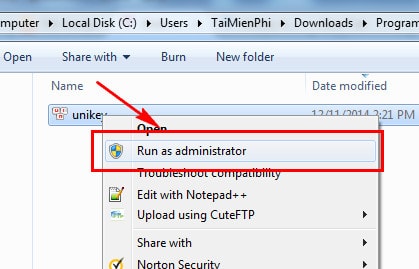
Bước 2: Sau khi tải và lắp đặt thành công Unikey về máy tính bạn hãy khởi động tiện ích Unikey trên máy tính, bằng cách kiểm tra ở dưới thanh Taskbar của hệ thống sẽ xuất hiện .
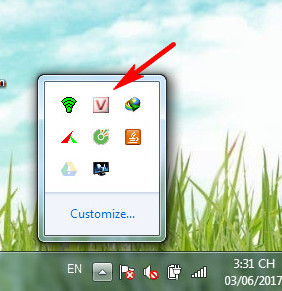
Bước 3: Kiểm hãy tra biểu tượng Unikey ở dưới khay hệ thống đã chuyển sang chữ V chưa. Nếu chưa bạn click vào đó để chuyển lại từ tiếng Anh (E) sang tiếng Việt (V).
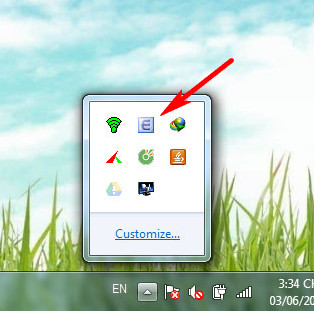
Bạn không nên dùng đồng thời 2 bộ gõ tiếng Việt cùng lúc, như bạn đang khởi động cả Unikey và Vietkey thì tốt nhất nên tắt Vietkey đi
Bước 4: Đặt cấu hình lại kiểu gõ của Unikey: Bảng mã (Unicode), Kiểu gõ (Telex)
Cách 1: Nhấn chuột phải vào biểu tượng Unikey ở khay hệ thống, chọn Unicode dựng sẵn và kiểu gõ Telex
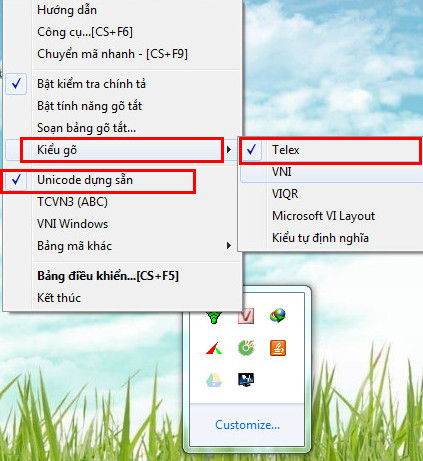
Cách 2: Nhấn chuột phải vào biểu tượng Unikey ở khay hệ thống, chọn Bảng điều khiển… [CS+F5]
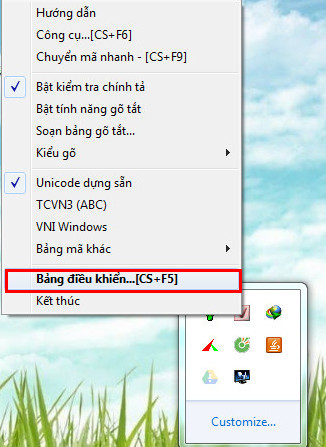
Chọn Bảng mã Unicode và kiểu gõ Telex
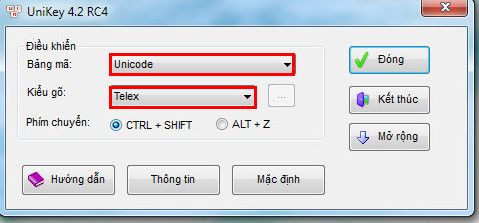
Với một số bản windows 8, win 8.1, windows 10, bạn cần Bỏ chế độ kiểm tra chính tả của Unikey như bên dưới
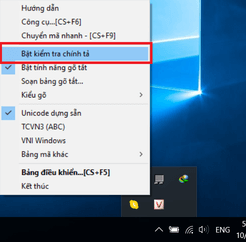
Với windows 10 khi bị lỗi tiếng việt, bạn nên tắt chế độ kiểm tra chính tả theo các bước bên dưới để tránh xung đột

Unikey đẫ trở thành một tool không thể thiếu trong việc gõ văn bản nhưng không vì vậy mà Unikey sẽ không gặp lỗi. Với bài viết này tôi gửi đến các bạn về cách khắc phục lỗi Unikey không gõ được tiếng Việt có dấu bạn hãy xem và sữa lỗi khi Unkey của bạn gõ tiếng Việt không có dấu nhé, bạn có thể tham khảo thêm cách cài Unikey trên máy tính sau để biết thêm cách lắp đặt trên máy khi đã lỡ xóa nhé
Hiện nay phần mền để gõ tiếng Việt như Unikey đang được dùng rông rãi , tuy nhiên trong khi dùng các phần mền gõ tiếng Việt này gặp lỗi khiến bạn khồng thể gõ tiếng Việt. Sau đây tôi sẽ giúp bạn cách sữa lỗi không gõ được tiếng Việt trên Unikey.